复古收音机:PS绘制立体风格的收音机(3)
文章来源于 站酷,感谢作者 sS_逆 给我们带来经精彩的文章!设计教程/PS教程/鼠绘教程2019-01-14
4.复制机身图层,清除图层样式。图层填充改为0。命名为机身-反光2,给图层添加图层样式-内阴影。 5.给机身添加高光。选择钢笔工具,勾出形状,填充颜色#fdfbf4,羽化1.6像素。混合模式滤色,不透明度51%。命名为高
4.复制“机身”图层,清除图层样式。图层填充改为“0”。命名为机身-反光2,给图层添加图层样式-内阴影。
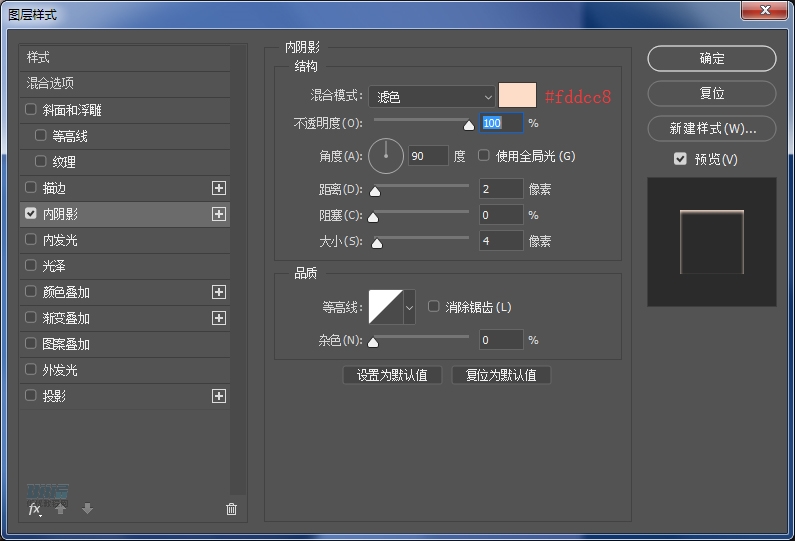
5.给机身添加高光。选择钢笔工具,勾出形状,填充颜色#fdfbf4,羽化1.6像素。混合模式“滤色”,不透明度51%。命名为高光-右。
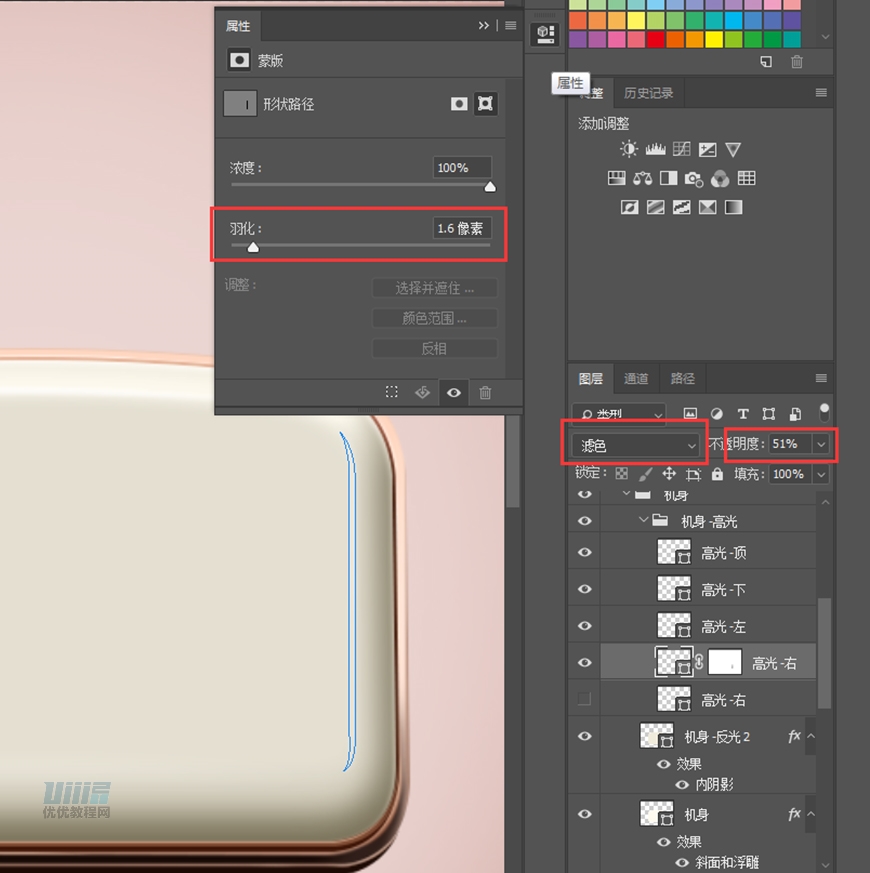
6.复制“高光-右”,重命名为“高光-左”。按住shift键鼠标移动到左边(也可以键盘左右键移动),ctrl+T自由变换,右键出现选项,选择水平变换后,按enter键确定,调整位置。
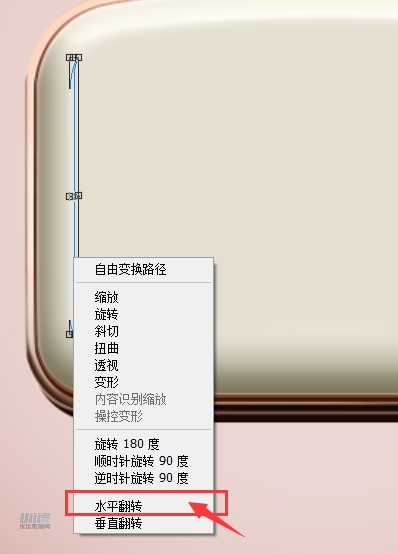
7.钢笔工具绘制顶部高光,命名为高光-顶,填充颜色#ffffff,羽化1.2像素,混合模式-滤色,不透明度90%。
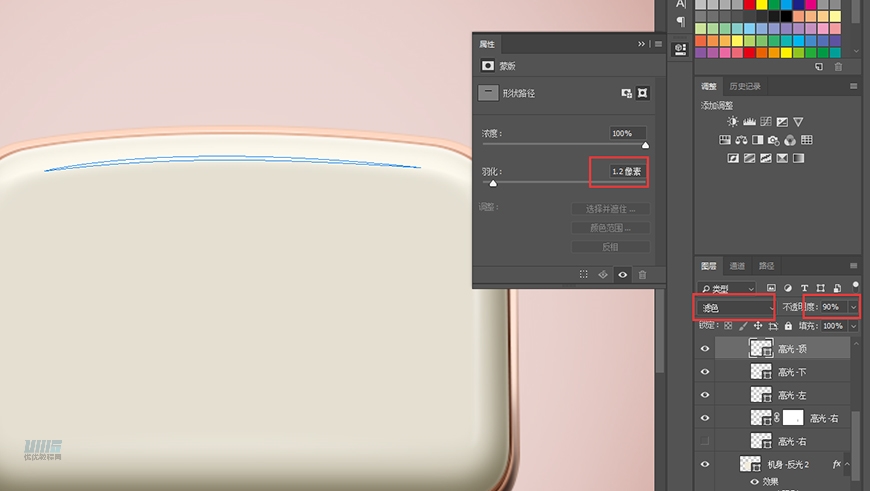
8.钢笔工具绘制下部高光,主要是提亮。命名为“高光-下”,填充颜色#f6f1e3,羽化4.6像素,混合模式-柔光,不透明度90%。将高光组合成组,命名为“机身-高光”

大致效果如下图,将机身部分图层组合成组,命名为:机身。

音箱
1.新建圆角矩形150*19像素,圆角8.5像素。命名为“音箱条-1”。
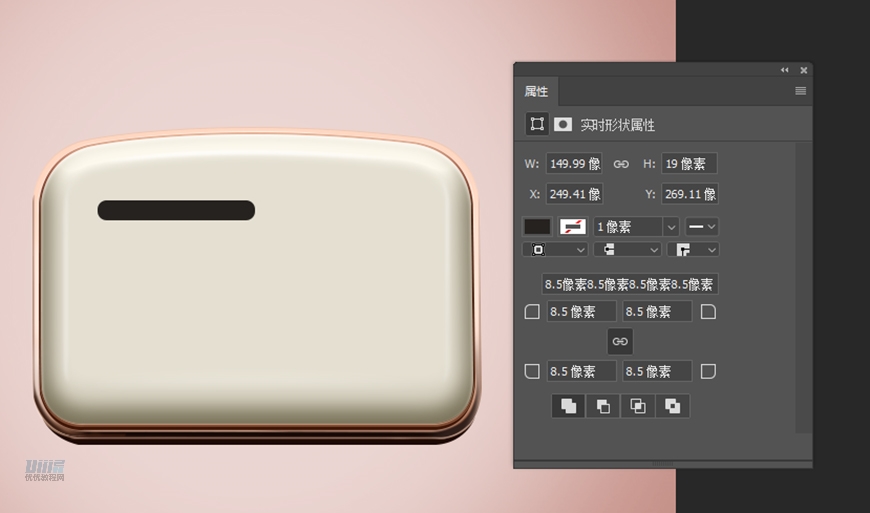
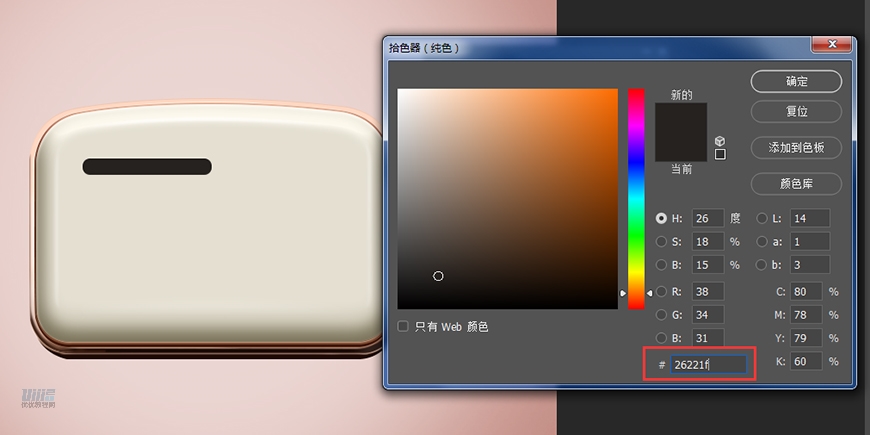
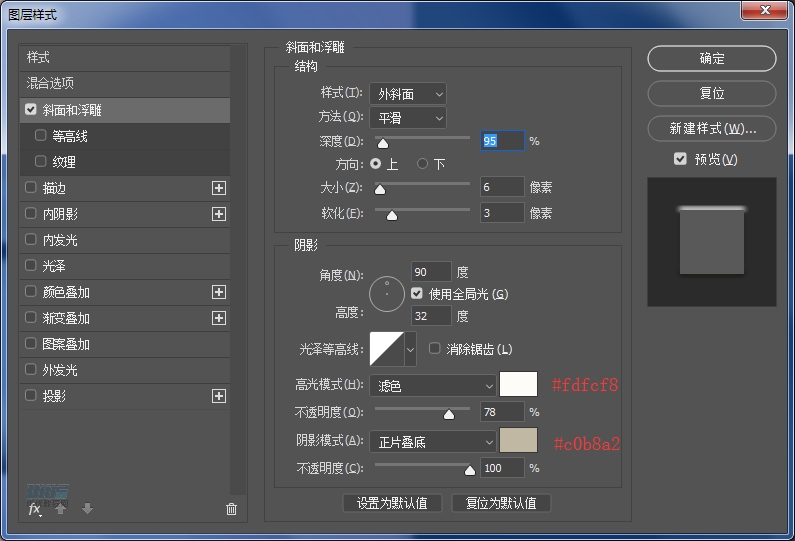
2.音箱素材直接在网上找贴图,然后给图层滤镜-锐化-USM锐化,让质感更明显。Ctrl+alt+G建立剪贴蒙版,让贴图只作用于音箱条。
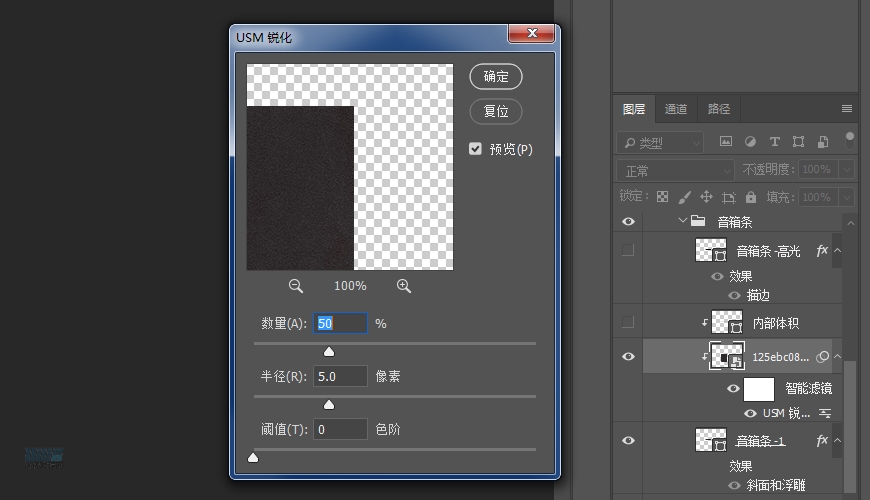
3.钢笔工具绘制音箱的内部体积,命名为“内部体积”。填充颜色#6d5f45
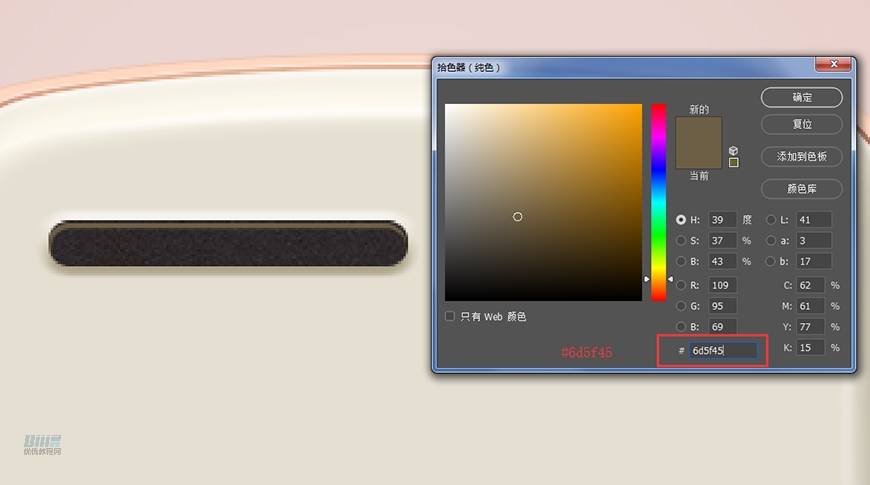
4.复制音箱条,清除图层样式,命名为“音箱条-高光”,注意图层顺序。添加图层样式-描边,参数如下。图层填充改为0。
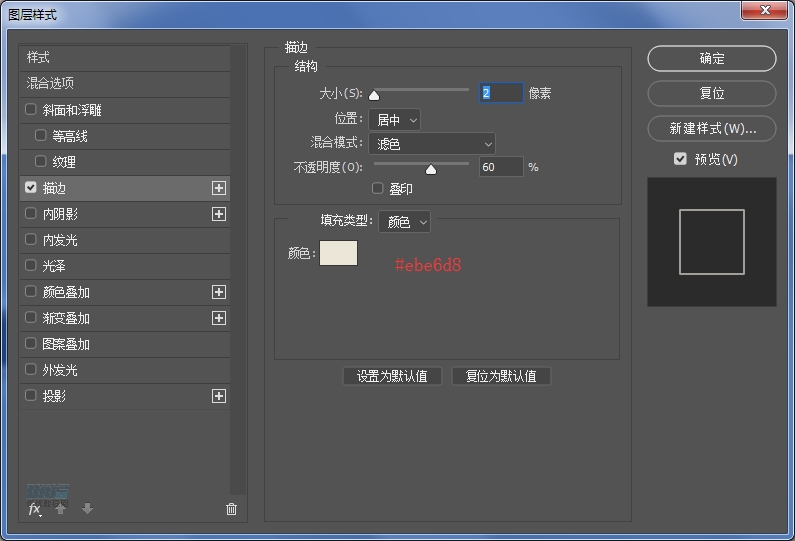
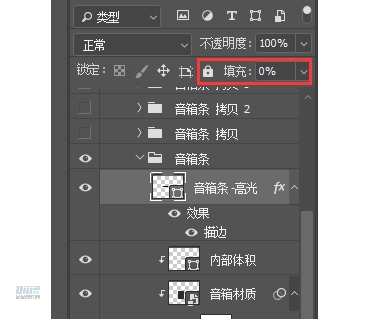
这里将音箱条图层组成组,分别复制3组。摆放好位置。

 情非得已
情非得已
推荐文章
-
 Photoshop绘制磨砂风格的插画作品2021-03-16
Photoshop绘制磨砂风格的插画作品2021-03-16
-
 Photoshop结合AI制作扁平化滑轮少女插画2021-03-11
Photoshop结合AI制作扁平化滑轮少女插画2021-03-11
-
 Photoshop结合AI绘制扁平化风格的少女插画2020-03-13
Photoshop结合AI绘制扁平化风格的少女插画2020-03-13
-
 Photoshop结合AI绘制春字主题插画作品2020-03-13
Photoshop结合AI绘制春字主题插画作品2020-03-13
-
 Photoshop绘制时尚大气的手机APP图标2020-03-12
Photoshop绘制时尚大气的手机APP图标2020-03-12
-
 Photoshop绘制立体感十足的手机图标2020-03-12
Photoshop绘制立体感十足的手机图标2020-03-12
-
 玻璃瓶绘画:PS绘制玻璃质感的魔法瓶2020-03-11
玻璃瓶绘画:PS绘制玻璃质感的魔法瓶2020-03-11
-
 像素工厂:用PS设计等距像素的工厂图标2019-03-20
像素工厂:用PS设计等距像素的工厂图标2019-03-20
-
 圣诞老人:使用PS绘制圣诞老人插画2019-02-21
圣诞老人:使用PS绘制圣诞老人插画2019-02-21
-
 Lumix相机:PS绘制粉色的照相机教程2019-01-18
Lumix相机:PS绘制粉色的照相机教程2019-01-18
热门文章
-
 Photoshop结合AI制作扁平化滑轮少女插画2021-03-11
Photoshop结合AI制作扁平化滑轮少女插画2021-03-11
-
 Photoshop绘制磨砂风格的插画作品2021-03-16
Photoshop绘制磨砂风格的插画作品2021-03-16
-
 Photoshop绘制磨砂风格的插画作品
相关文章1702021-03-16
Photoshop绘制磨砂风格的插画作品
相关文章1702021-03-16
-
 Photoshop绘制立体风格的序章图标
相关文章8612020-04-01
Photoshop绘制立体风格的序章图标
相关文章8612020-04-01
-
 Photoshop结合AI绘制扁平化风格的少女插画
相关文章7992020-03-13
Photoshop结合AI绘制扁平化风格的少女插画
相关文章7992020-03-13
-
 Photoshop绘制时尚大气的手机APP图标
相关文章19852020-03-12
Photoshop绘制时尚大气的手机APP图标
相关文章19852020-03-12
-
 Photoshop绘制立体感十足的手机图标
相关文章6362020-03-12
Photoshop绘制立体感十足的手机图标
相关文章6362020-03-12
-
 像素绘画:用PS绘制像素风格树木教程
相关文章10652019-03-26
像素绘画:用PS绘制像素风格树木教程
相关文章10652019-03-26
-
 插画教程:用PS绘制扁平化风格的插画
相关文章5062019-03-15
插画教程:用PS绘制扁平化风格的插画
相关文章5062019-03-15
-
 渐变插画:使用PSPS绘制渐变风格插画
相关文章4872019-02-28
渐变插画:使用PSPS绘制渐变风格插画
相关文章4872019-02-28
